User Manual
Table Of Contents
- Obsah
- Nápověda k zařízení HP Deskjet F4100 All-in-One series
- HP All-in-One - přehled
- Získání dalších informací
- Postupy
- Informace o připojení
- Vložení předloh a papíru
- Tisk z počítače
- Tisk z aplikace
- Nastavení zařízení HP All-in-One jako výchozí tiskárny
- Změna nastavení tisku pro aktuální úlohu
- Změna výchozích nastavení tisku
- Zkratky pro tisk
- Provádění speciálních tiskových úloh
- Tisk obrázku bez okrajů
- Tisk fotografie na fotografický papír
- Vytvoření vlastních štítků na disky CD a DVD
- Tisk s použitím možnosti Maximální rozlišení
- Tisk na obě strany listu
- Tisk vícestránkového dokumentu jako brožury
- Tisk více stránek na jeden list
- Tisk vícestránkového dokumentu v opačném pořadí
- Převrácení obrazu pro nažehlovací obtisky
- Tisk na fólie
- Tisk skupiny adres na štítky nebo obálky
- Tisk plakátu
- Tisk webové stránky
- Zastavení tiskové úlohy
- Pokračování tiskové úlohy
- Použití funkcí kopírování
- Použití funkcí skenování
- Údržba zařízení HP All-in-One
- Čištění zařízení HP All-in-One
- Tisk protokolu autotestu
- Práce s tiskovými kazetami
- Manipulace s tiskovými kazetami
- Kontrola odhadovaných hladin inkoustu
- Výměna tiskových kazet
- Použití režimu záložního inkoustu
- Používání fotografické tiskové kazety
- Skladování tiskových kazet
- Zarovnání tiskových kazet
- Čištění tiskových kazet
- Čištění kontaktů tiskové kazety
- Vyčistěte prostor okolo inkoustových trysek
- Odstranění inkoustu z pokožky a oděvu
- Obchod se spotřebním materiálem
- Odstraňování problémů
- Záruka a podpora HP
- Technické informace
- Rejstřík
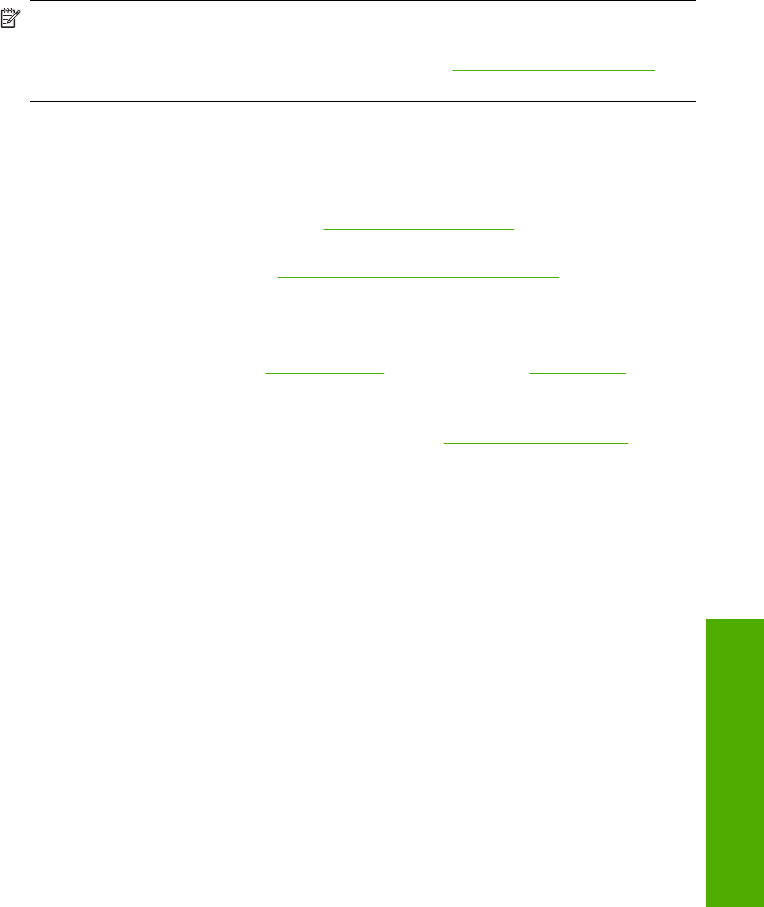
Změna výchozího nastavení tisku
1. V programu Centrum řešení HP klepněte na položku Nastavení, přejděte na
možnost Nastavení tisku a potom klepněte na položku Nastavení tiskárny.
2. Změňte nastavení tisku a klepněte na tlačítko OK.
Zkratky pro tisk
Zkratky pro tisk lze použít k tisku pomocí často používaných nastavení tisku. Software
tiskárny obsahuje několik speciálně navržených zkratek pro tisk, které jsou dostupné v
seznamu Zkratky pro tisk.
Poznámka Když vyberete zkratku pro tisk, automaticky se zobrazí příslušné
možnosti tisku. Můžete je ponechat ve stávajícím stavu nebo je změnit. Můžete také
vytvořit zkratku. Další informace naleznete v tématu „
Vytvoření zkratek pro tisk“
na stránce 37.
Karta Zkratky pro tisk slouží k provádění následujících tiskových úloh:
• Běžný tisk Rychlý tisk dokumentů.
• Tisk fotografií bez okrajů Tisk až k horním, dolním a bočním hranám fotografického
papíru HP Premium Plus s odtrhovací chlopní ve formátu 10 x 15 cm (4 x 6 palců).
Další informace naleznete v tématu „
Tisk obrázku bez okrajů“ na stránce 39.
• Tisk fotografií s bílými okraji Tisk fotografií s bílým ohraničením na okrajích. Další
informace naleznete v tématu „
Tisk fotografie na fotografický papír“
na stránce 39.
• Rychlý nebo ekonomický tisk Rychlé vytváření tisků v kvalitě návrhu.
• Tisk prezentace: Vysoce kvalitní tisk dokumentů včetně dopisů a fólií. Další
informace najdete v částech „Tisk z aplikace“ na stránce 31 a „Tisk na fólie“
na stránce 46.
• Oboustranný tisk: Ručně ovládaný tisk na obě strany papíru na zařízení
HP All-in-One. Další informace naleznete v tématu „
Tisk na obě strany listu“
na stránce 42.
Vytvoření zkratek pro tisk
Kromě zkratek pro tisk, které jsou dostupné v seznamu Zkratky pro tisk, můžete vytvořit
také vlastní zkratky pro tisk.
Tisknete-li například často na průhledné fólie, můžete vytvořit zkratku pro tisk tak, že
vyberete zkratku Tisk prezentace, změníte nastavení typu papíru na hodnotu Průhledná
fólie HP Premium Inkjet Transparency Film do inkoustových tiskáren a potom změněnou
zkratku uložíte pod novým názvem. Například: Prezentace na průhledných fóliích. Při
tisku na průhlednou fólii můžete po vytvoření zkratky pro tisk tuto zkratku jednoduše
vybrat místo toho, abyste pokaždé měnili nastavení.
Vytvoření zkratky pro tisk
1. V používané aplikaci klepněte v nabídce Soubor na příkaz Tisk.
2. Zkontrolujte, zda je vybrána tiskárna HP All-in-One.
Zkratky pro tisk 37
Tisk










